פרסומת
האם ניסית פעם להתקין מערכת הפעלה שנייה לצד Windows? תלוי במערכת ההפעלה, יתכן שנתקלת בתכונה UEFI Secure Boot.
אם Secure Boot לא מזהה את הקוד שאתה מנסה להתקין, הוא יעצור אותך. אתחול מאובטח שימושי למניעת הפעלת קוד זדוני במערכת שלך. אבל זה גם מפריע לך לאתחל כמה מערכות הפעלה לגיטימיות, כמו קאלי לינוקס, אנדרואיד x86 או TAILS.
אבל יש דרך לעקוף את זה. מדריך קצר זה יראה לכם כיצד להשבית את UEFI Secure Boot בכדי לאפשר לכם לאתחל כפול כל מערכת הפעלה שתרצו.
מהו אתחול מאובטח של UEFI?
בואו ניקח שנייה לשקול במדויק כיצד Secure Boot שומר על בטיחות המערכת שלך.
אתחול מאובטח הוא מאפיין של ממשק הקושחה המאוחד (UEFI). UEFI עצמו הוא התחליף לממשק ה- BIOS נמצא במכשירים רבים. UEFI הוא ממשק קושחה מתקדם יותר עם אפשרויות התאמה אישית וטכניות רבות יותר.
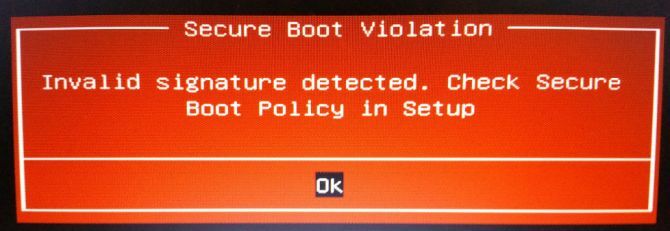
אתחול מאובטח הוא דבר ששער אבטחה. הוא מנתח קוד לפני שאתה מבצע אותו במערכת שלך. אם לקוד חתימה דיגיטלית תקפה, Secure Boot מאפשר לו לעבור דרך השער. אם לקוד חתימה דיגיטלית לא מזוהה, Secure Boot חוסם את הפעלתו והמערכת תדרוש הפעלה מחדש.
לעיתים, קוד שאתה יודע הוא בטוח ומקורו מהמקור האמין, יתכן ושאין חתימה דיגיטלית במסד הנתונים Secure Boot.
לדוגמה, אתה יכול להוריד מספר הפצות לינוקס ישירות מאתר המפתחים שלהם, אפילו לאמת את בדיקת ההפצה כדי לבדוק אם זה לא מתעסק. אבל אפילו עם אישור זה, Secure Boot עדיין ידחה כמה מערכות הפעלה וסוגי קוד אחרים (כמו מנהלי התקנים וחומרה).
כיצד להשבית אתחול מאובטח
עכשיו, אני לא ממליץ להשבית את האתחול המאובטח בקלילות. זה באמת שומר על עצמך (בדוק את האתחול המאובטח לעומת לדוגמה, סרטון ה- NotPetya Ransomware למטה), במיוחד מכמה גרסאות הזדוניות הנוראיות כמו ערכות שורש וערכות אתחול (אחרים טוענים שזה אמצעי האבטחה כדי לעצור את חלונות פירטיות). עם זאת, לפעמים זה מסתדר.
שימו לב שהפעלת אתחול מאובטח עשויה לדרוש איפוס BIOS. זה לא גורם למערכת שלך לאבד נתונים. עם זאת זה מסיר את כל הגדרות ה- BIOS המותאמות אישית. יתר על כן, יש כמה דוגמאות בהן המשתמשים אינם יכולים עוד יותר להפעיל את האתחול המאובטח, אז אנא זכור זאת.
אוקיי, הנה מה שאתה עושה:
- כבה את המחשב. לאחר מכן הפעל אותו מחדש ולחץ על מקש הזנת ה- BIOS בתהליך האתחול. זה משתנה בין סוגי חומרה כיצד להזין את ה- BIOS ב- Windows 10 (וגירסאות ישנות יותר)כדי להיכנס ל- BIOS, אתה לוחץ בדרך כלל על מקש מסוים בזמן הנכון. כך תיכנס ל- BIOS ב- Windows 10. קרא עוד , אך בדרך כלל הוא F1, F2, F12, Esc או Del; משתמשי Windows יכולים להחזיק הסטה תוך כדי בחירה איתחול להכנס אל ה תפריט אתחול מתקדם. ואז בחר פתרון בעיות> אפשרויות מתקדמות: הגדרות קושחה של UEFI.
- למצוא את ה הפעלה בטוחה אפשרות. במידת האפשר, הגדר אותו ל נכים. לרוב זה נמצא בכרטיסייה אבטחה, בכרטיסייה אתחול או בכרטיסייה אימות.
- שמור וצא. המערכת שלך תאתחל מחדש.
השבתת בהצלחה את האתחול המאובטח. אל תהסס לתפוס את כונן ה- USB הקרוב ביותר שלך שלא ניתן היה לנתח בקרוב ולבסוף לחקור את מערכת ההפעלה. רשימת ה- ההפצות הטובות ביותר לינוקס הן מקום נהדר להתחיל בו המופרות הטובות ביותר של לינוקסקשה למצוא את המחוזות הטובים ביותר בלינוקס. אלא אם כן קראת את רשימת מיטב מערכות ההפעלה לינוקס שלנו למשחקים, Raspberry Pi, ועוד. קרא עוד !
כיצד להפעיל מחדש אתחול מאובטח
כמובן, אולי תרצה להפעיל מחדש את Secure Boot. אחרי הכל, זה כן עוזר להגן מפני תוכנות זדוניות וקוד לא מורשה אחר. אם תתקין ישירות מערכת הפעלה לא חתומה, תצטרך להסיר את כל העקבות לפני שתנסה להפעיל מחדש את Secure Boot. אחרת, התהליך ייכשל.
- הסר התקנת מערכות הפעלה או חומרה לא חתומות המותקנות כאשר Secure Boot הושבת.
- כבה את המחשב. ואז הפעל אותו ולחץ על מקש הזנת ה- BIOS במהלך האתחול, כמפורט לעיל.
- למצוא את ה הפעלה בטוחה אפשרות והגדר אותה ל - מופעל.
- אם אתחול מאובטח אינו מאפשר, נסה לעשות זאת אפס הגדרות ה- BIOS שלך למפעל. לאחר שחזור הגדרות היצרן, נסה להפעיל שוב את האתחול המאובטח.
- שמור וצא. המערכת שלך תאתחל מחדש.
- במקרה שהמערכת לא מצליחה לאתחל, השבת שוב את Secure Boot.
פתרון בעיות כישלון אפשר אתחול מאובטח
יש כמה תיקונים קטנים שנוכל לנסות לאתחל את המערכת שלך עם הפעלה מאובטחת מאובטחת.
- הקפד להפעיל את הגדרות UEFI בתפריט BIOS; המשמעות היא גם לוודא שמצב האתחול של Legacy ושווי ערך מקבילים כבוי.
- בדוק את סוג מחיצת הכונן שלך כיצד להתקין כונן קשיח שני ב- Windows: חלוקהאתה יכול לפצל את הכונן שלך לקטעים שונים עם מחיצות כונן. אנו נראה לך כיצד לשנות את גודל, למחוק וליצור מחיצות באמצעות כלי ברירת המחדל של Windows בשם ניהול דיסקים. קרא עוד . UEFI דורש סגנון חלוקה של GPT, ולא את ה- MBR המשמש את הגדרות BIOS של Legacy. לשם כך, הקלד ניהול מחשב בסרגל החיפוש בתפריט התחל של Windows ובחר בהתאמה הטובה ביותר. בחר ניהול דיסק מהתפריט. כעת, מצא את הכונן הראשי שלך, לחץ באמצעות לחצן העכבר הימני ובחר נכסים. עכשיו, בחר את כרך. סגנון המחיצה שלך מופיע כאן. (אם אתה צריך לעבור מ- MBR ל- GPT, יש רק אפשרות אחת לשנות את סגנון המחיצה: גבה את הנתונים שלך ונגב את הכונן.)
- לחלק ממנהלי הקושחה יש את האפשרות לעשות זאת שחזר מפתחות מפעל, בדרך כלל נמצא באותה כרטיסייה כמו שאר אפשרויות האתחול המאובטח. אם יש לך אפשרות זו, שחזר את מפתחות המפעל Secure Boot. לאחר מכן שמור וצא, ואתחל מחדש.
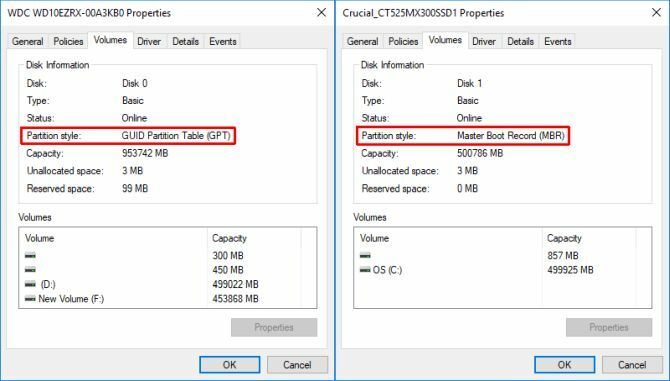
אתחול מהימן
אתחול מהימן מרים במקום בו Secure Boot מפסיק, אך באמת חל רק על חתימה דיגיטלית של Windows 10. ברגע שה- UEFI Secure Boot עובר את שרביטו, אתחול מהימן מאמת כל היבט אחר של Windows 7 תכונות אבטחה של Windows 10 וכיצד להשתמש בהןמערכת Windows 10 כוללת אבטחה. מיקרוסופט הורתה לאחרונה לשותפיה כי במכירות, תכונות האבטחה של Windows 10 צריכות להיות המוקד העיקרי. כיצד Windows 10 עומד בהבטחה זו? בוא נגלה! קרא עוד כולל מנהלי התקנים, קבצי הפעלה ועוד.
כמו Secure Boot, אם האתחול המהימן מוצא רכיב פגום או זדוני, הוא מסרב לטעון. עם זאת, בניגוד לאתחול מאובטח, אתחול מהימן יכול לפעמים לתקן את הבעיה באופן אוטומטי, תלוי בחומרתו. התמונה למטה מסבירה מעט יותר על היכן Secure Boot ו- Trusted Boot מתאימים זה לזה בתהליך האתחול של Windows.
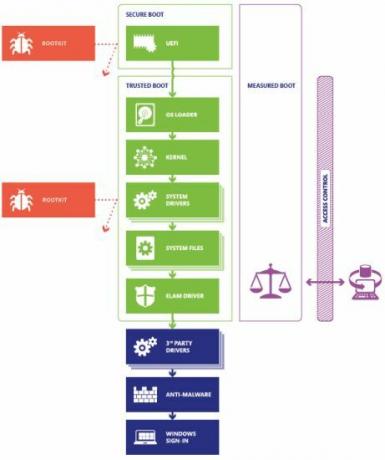
האם עליך לכבות אתחול מאובטח?
השבתת אתחול מאובטח היא מסוכנת במקצת. תלוי את מי שאתה שואל, אתה עלול לסכן את אבטחת המערכת שלך.
אתחול מאובטח ניתן לטעון יותר מתמיד בזמן הנוכחי. מטען האתחול שתוקף תוכנת ransomware הוא אמיתי מאוד. Rootkits ושאר גרסאות זדוניות זדוניות במיוחד נמצאים גם הם בטבע. אתחול מאובטח מספק מערכות UEFI מהו UEFI ואיך זה שומר אותך יותר מאובטח?אם אתחלת את המחשב שלך לאחרונה ייתכן שתבחין בראשי תיבות "UEFI" במקום BIOS. אבל מה זה UEFI? קרא עוד עם רמה נוספת של אימות מערכת כדי לתת לך שקט נפשי.
גבין הוא סופר בכיר ב- MUO. הוא גם עורך ומנהל SEO של אתר האחות הממוקדת בקריפטו של MakeUseOf, Blocks Decoded. הוא בעל תואר ראשון (Hons) בכתיבה עכשווית עם פרקטיקות באמנות דיגיטלית, הנדנדה מגבעות דבון, וכן ניסיון של למעלה מעשור של כתיבה מקצועית. הוא נהנה מכמויות תה רבות.


